本指南将详细讲解如何搭建PPTP VPN,实现远程访问和数据加密。涵盖PPTP VPN的配置步骤、所需软件和设备选择,助您轻松实现安全、便捷的远程访问。
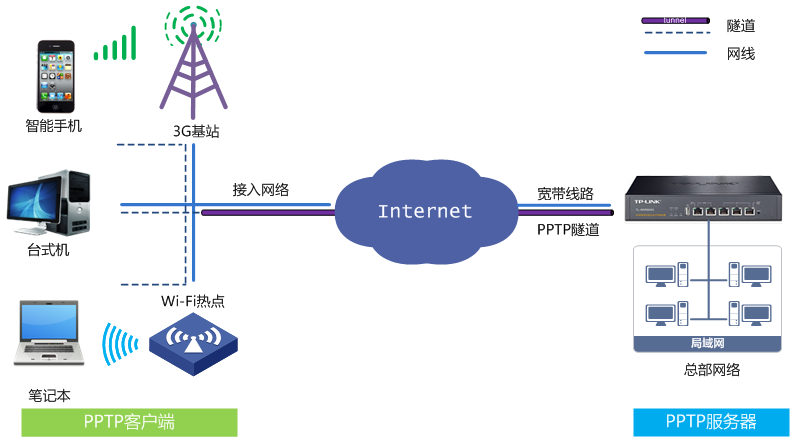
PPTP VPN简介
PPTP(Point-to-Point Tunneling Protocol)是一种基于TCP/IP协议的VPN技术,通过构建加密通道,实现远程访问和跨地域网络通信,PPTP VPN具有以下特点:
1、简单易用:PPTP VPN的搭建和配置过程相对简单,适合新手快速上手。
2、高度兼容:PPTP VPN支持多种操作系统和设备,如Windows、Mac OS、Linux、iOS和Android等。
3、安全性较高:PPTP VPN采用加密算法对数据进行加密,保障通信安全。
PPTP VPN搭建步骤
准备工作
1、服务器:一台配置较高的服务器,用于搭建PPTP VPN服务器。
2、服务器操作系统:支持PPTP VPN的操作系统,如Windows Server、Ubuntu、CentOS等。
3、PPTP VPN客户端:根据实际需求选择合适的PPTP VPN客户端。
服务器配置
以Ubuntu 18.04为例,以下是搭建PPTP VPN服务器的步骤:
1、安装PPTP VPN服务器软件:
```bash
sudo apt update
sudo apt install pptpd
```
2、配置PPTP VPN服务器:
```bash
sudo nano /etc/pptpd/pptpd.conf
```
在文件中添加以下内容:
```bash
localip 192.168.10.1
remoteip 192.168.10.100-200
```
localip 表示服务器内部IP地址,remoteip 表示分配给客户端的IP地址范围。
3、配置认证和授权:
```bash
sudo nano /etc/ppp/chap-secrets
```
在文件中添加以下内容:
```bash
username1 * password1
username2 * password2
```
username1 和username2 为客户端用户名,password1 和password2 为对应密码。
4、启动PPTP VPN服务:
```bash
sudo systemctl start pptpd
sudo systemctl enable pptpd
```
客户端配置
以Windows 10为例,以下是配置PPTP VPN客户端的步骤:
1、打开“设置”>“网络和互联网”>“VPN”。
2、点击“添加VPN连接”,选择“Windows(内置)”作为VPN类型。
3、填写VPN连接名称、服务器地址、用户名和密码等信息。
4、点击“保存”完成配置。
通过以上步骤,我们成功搭建了PPTP VPN,实现了远程访问和数据加密,在实际应用中,为了提高安全性,建议对服务器进行以下设置:
1、更改默认的PPTP端口(如默认端口1723)。
2、定期更新服务器操作系统和PPTP VPN软件,修复已知的安全漏洞。
3、使用强密码和双因素认证,增强用户账户的安全性。
希望本文对您搭建PPTP VPN有所帮助,祝您使用愉快!
未经允许不得转载! 作者:烟雨楼,转载或复制请以超链接形式并注明出处快连vpn。
原文地址:https://le-tsvpn.com/vpnpingjia/25606.html发布于:2024-11-08









还没有评论,来说两句吧...